← Alle Tutorials
Systemsicherung mit wbadmin / Windows Server Backup
Iperius ist eine fortschrittliche, umfassende und zuverlässige Backup-Software für Windows. Eine seiner wichtigsten Funktionen ist die Möglichkeit, vollständige Disk-Images ( Drive Image ) zu erstellen, mit denen Sie das gesamte System in nur wenigen Schritten wiederherstellen können. Die Sicherung wird automatisch und im laufenden Betrieb, also ohne Unterbrechungen oder Neustarts , ausgeführt , wodurch maximale Betriebskontinuität für Benutzer und Server gewährleistet wird.
Diese Art der Sicherung ist in Iperius in zwei Modi verfügbar :
- Inkrementelles Disk-Image von Iperius mit proprietärer CBT-Technologie (empfohlen, siehe das zugehörige Tutorial: Disk-Image-Backup (Disk-Image), P2V und Disk-Klonen mit Iperius )
- Windows-Image-Backup mit wbadmin, kompatibel mit Windows Server Backup (dieses Tutorial)
Iperius Backup unterstützt inkrementelle Image-Backups (auf Blockebene) und ermöglicht dank der Verwendung des Standardformats VHD/VHDX auch die selektive Wiederherstellung einzelner Dateien durch einfaches Mounten der Image-Datei.
Die Wiederherstellung kann auch auf anderer Hardware durchgeführt werden .
Dieses Tutorial zeigt Ihnen, wie Sie eine Disk-Image-Sicherung mit Windows Image Backup (wbadmin) konfigurieren, das mit Windows Vista, Server 2008/R2, Windows 7, Windows 8, Windows 10, Windows 11, Server 2012/R2, Server 2016, Server 2019, Server 2022 und Server 2025 kompatibel ist.
Konfigurieren einer Disk-Image-Sicherung
Um mit der Konfiguration einer Disk-Image-Sicherung zu beginnen, öffnen Sie das Hauptfenster von Iperius und erstellen Sie einen neuen Sicherungsauftrag:
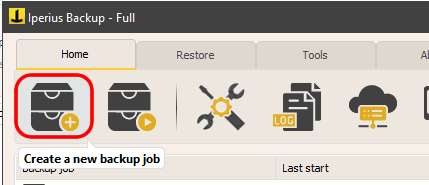
Klicken Sie auf die hervorgehobene Schaltfläche, um die Laufwerksabbildsicherung zu konfigurieren, wählen Sie die Quellfestplatte (normalerweise C, die Systemfestplatte) aus und legen Sie das Ziel fest, das eine andere lokale Festplatte, ein externes Laufwerk oder ein Netzwerkordner sein kann:
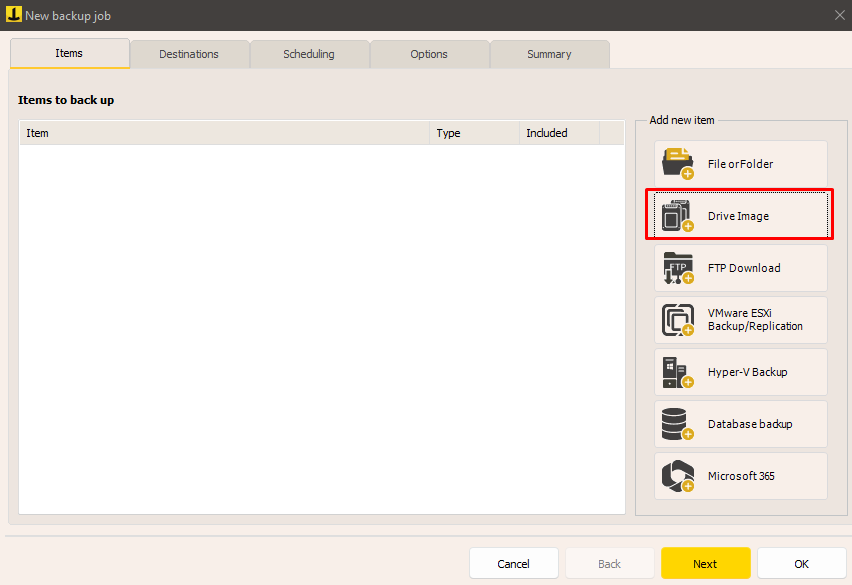
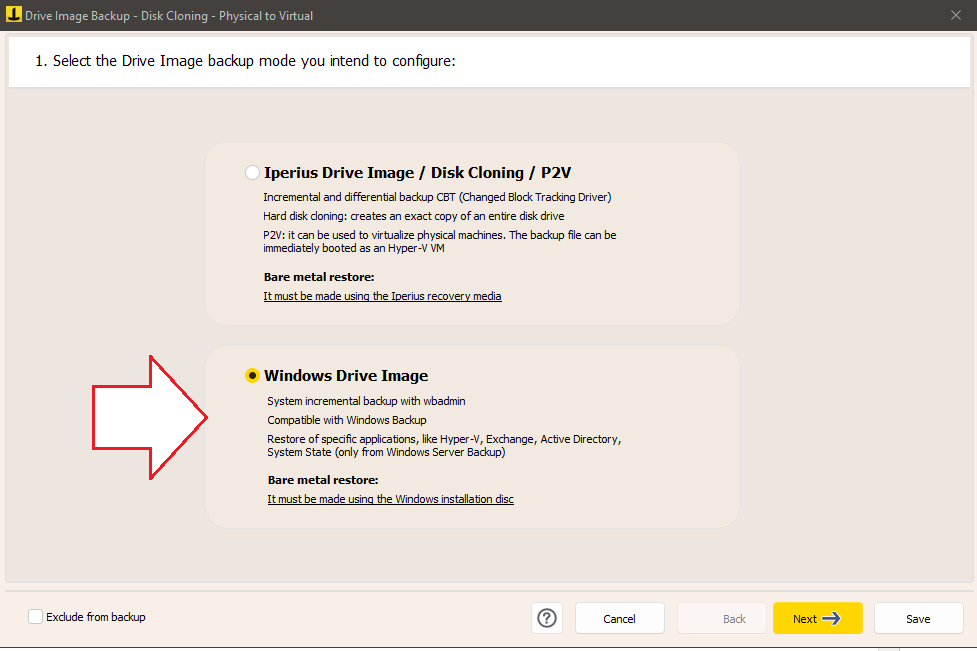
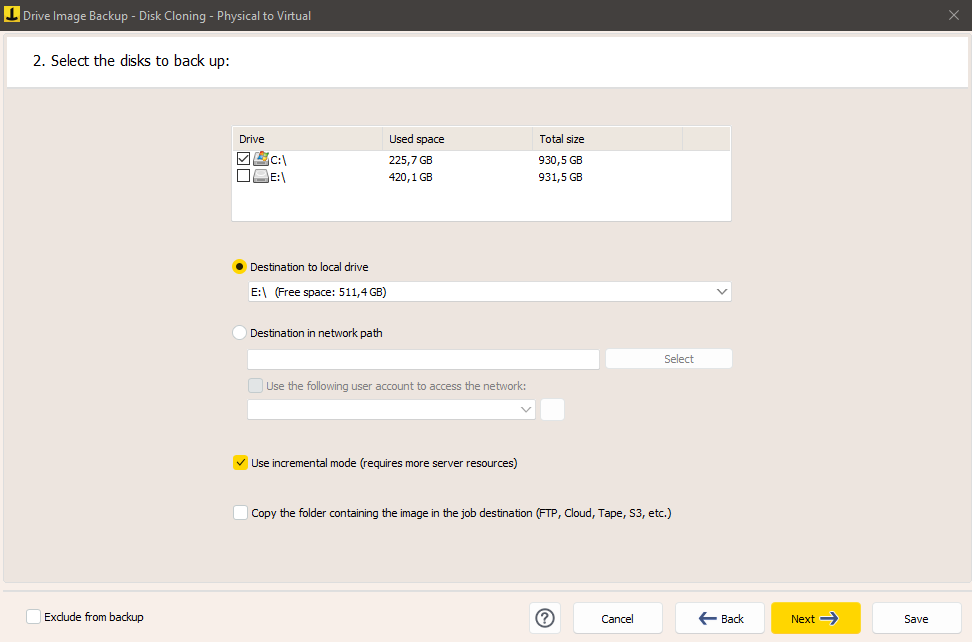
Bei der Windows-Image-Sicherung handelt es sich immer um eine inkrementelle Sicherung. Iperius erstellt nur eine Image-Datei im ausgewählten Ziel und überschreibt sie inkrementell, wobei sie mit neuen und geänderten Dateien aktualisiert wird.
Speichern im Netzwerk und Kopierverwaltung
Wenn Sie ein Netzwerkziel wie beispielsweise ein NAS verwenden möchten, müssen Sie möglicherweise Anmeldeinformationen (Benutzername und Kennwort) angeben, um eine Verbindung mit der Freigabe herzustellen:
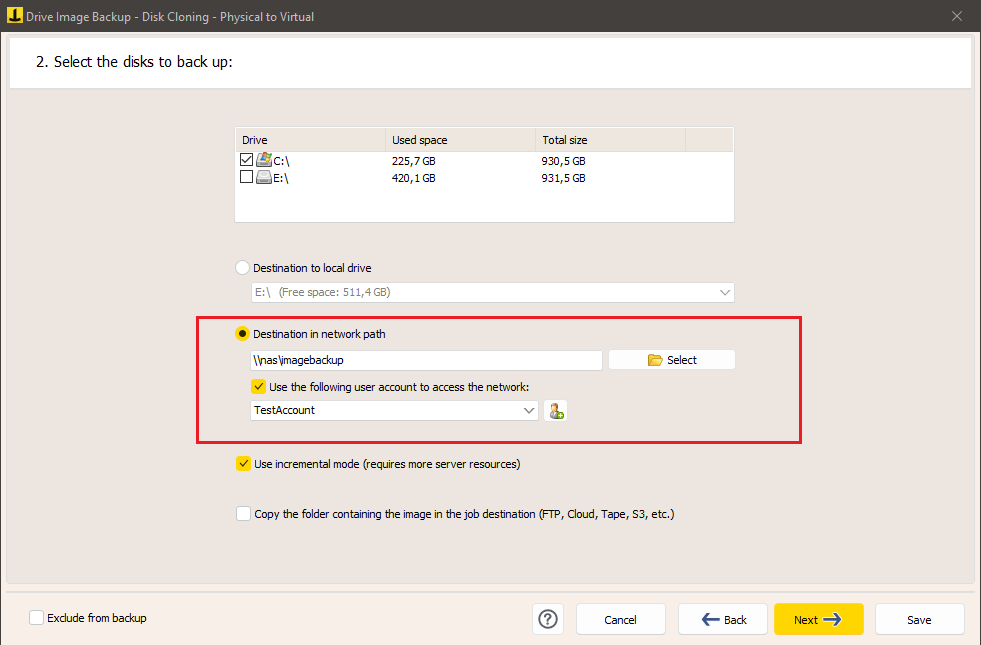
Kopierverwaltung
Beim Konfigurieren eines „Disk-Image“-Sicherungselements verfügt es bereits über ein primäres Ziel. Sie können jedoch auch zusätzliche Ziele angeben, um mehrere Kopien beizubehalten, beispielsweise Cloud-Ziele. Sie können beispielsweise ein primäres Image auf einer lokalen Festplatte erstellen und es dann auf ein LTO-Band, ein Netzwerklaufwerk oder einen Cloud-Dienst wie Amazon S3 kopieren:
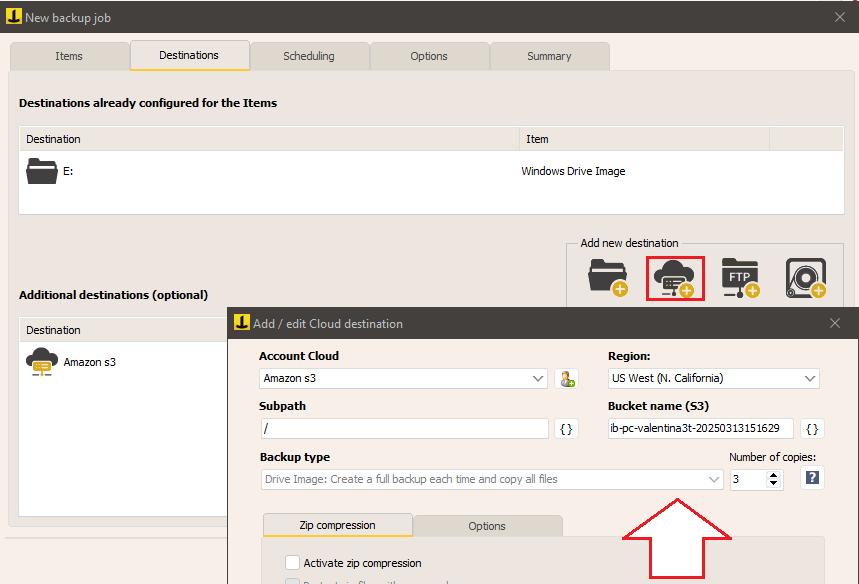
Bei den im zusätzlichen Ziel gespeicherten Kopien handelt es sich ausschließlich um Vollkopien.
Um außerdem die Ansammlung alter Kopien und die Belegung des verfügbaren Speicherplatzes zu vermeiden, wird empfohlen, die Synchronisierungsoption zu aktivieren , die ältere Sicherungen automatisch löscht.
Planung und Benachrichtigungen
Sie können schließlich die Sicherungsplanung , E-Mail-Benachrichtigungen und andere erweiterte Optionen konfigurieren , den Auftrag dann unter einem Namen Ihrer Wahl speichern und die Sicherung sofort starten.
Vergeben Sie abschließend noch einen Namen für den Job und klicken Sie auf „OK“, um die Konfiguration abzuschließen.
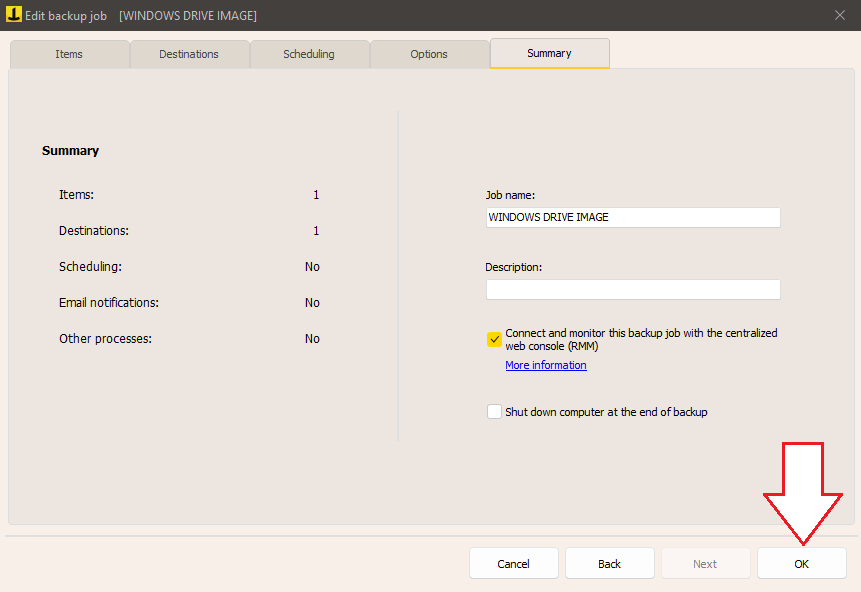
Jetzt ist die Sicherung zur Ausführung bereit. Klicken Sie einfach mit der rechten Maustaste auf den Auftrag und wählen Sie „Sicherung ausführen“ aus .
Diese Lösung ist besonders nützlich bei Ausfällen, Cyberangriffen (wie Ransomware) oder Hardwareproblemen, da Sie damit nicht nur Daten wiederherstellen, sondern das System auch innerhalb weniger Minuten wieder betriebsbereit machen können . Die Wiederherstellung erfolgt in einem einzigen Vorgang, ohne dass die Software neu installiert oder das System neu konfiguriert werden muss. Das Ergebnis? Eine perfekt funktionierende und einsatzbereite Arbeitsumgebung.
Wiederherstellung und erweiterte Funktionen
Die Sicherungsdatei wird im Ordner „WindowsImageBackup“ gespeichert. Während der Wiederherstellung müssen Sie lediglich diesen Ordner auswählen, um das Image auf einer neuen Festplatte neu zu erstellen.
Im Vergleich zur Standard-Backup-Funktion von Windows bietet Iperius erhebliche Vorteile: bessere Kontrolle über das Backup, Unterstützung für mehrere Ziele (einschließlich LTO-Band und Cloud), E-Mail-Benachrichtigungen und erweiterte Planung. Diese Funktionen gewährleisten ein höheres Maß an Sicherheit, Flexibilität und Zuverlässigkeit .
Darüber hinaus kann diese Art von Disk-Image dank der Kompatibilität mit Windows Server Backup auch über die Windows Server Backup-Schnittstelle (auf Serversystemen) wiederhergestellt werden, von wo aus Sie auch Wiederherstellungen bestimmter Anwendungen durchführen können, wie z. B. virtuelle Hyper-V-Maschinen, Exchange-Mailserver oder den Systemstatus, der auch Active Directory umfasst .
Eine ausführliche Anleitung zur Wiederherstellung finden Sie in diesem Tutorial .
Für alle Fragen oder Zweifel zu diesem Tutorial,
Kontaktieren Sie uns

